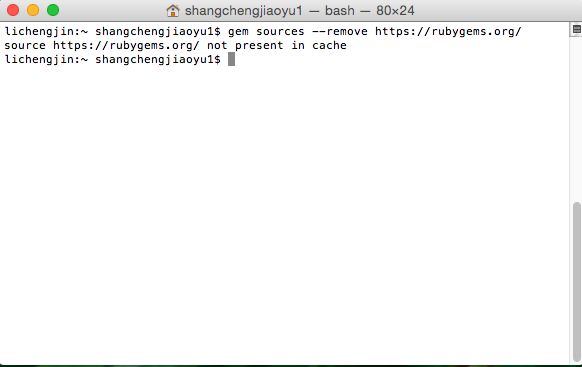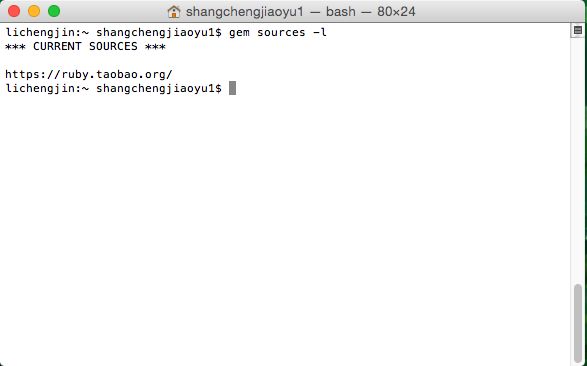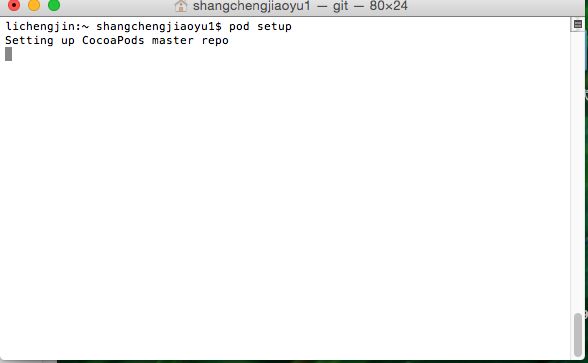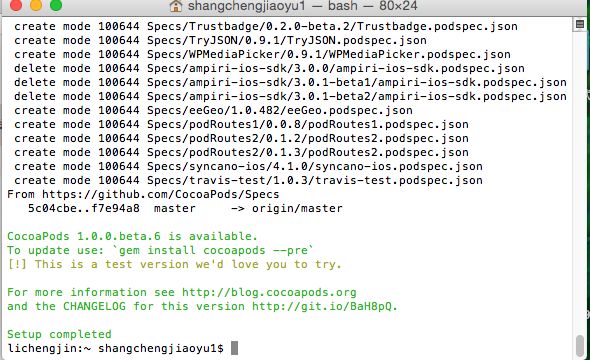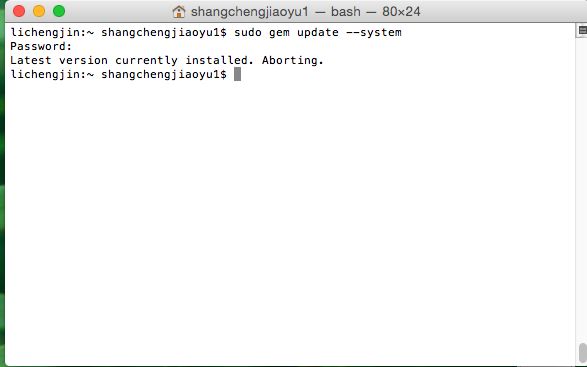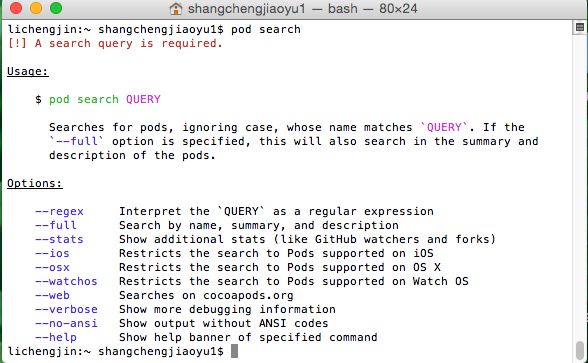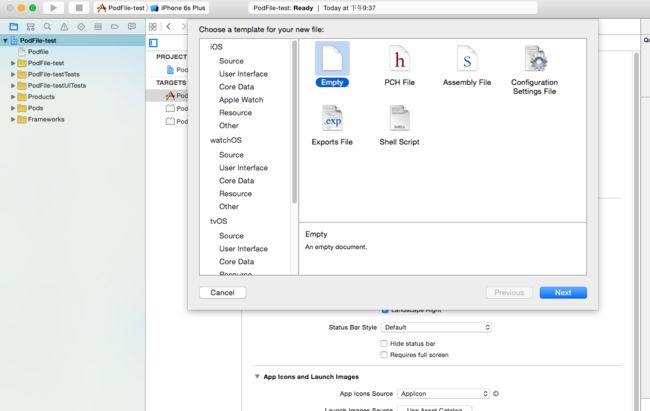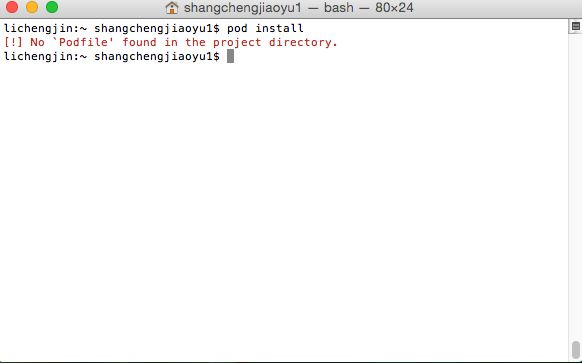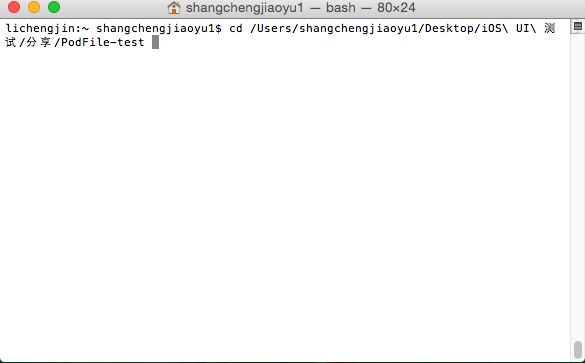1.移除现有Ruby默认源
打开终端,在终端中输入以下命名:
切记:$符号在整个配置过程中都不需要输入此符号,不然根本就不能进行操作
$gem sources --remove https://rubygems.org/
2.使用新的源
$gem sources -a https://gems.ruby-china.com/
这是我已经安装过了,才会出现这样的效果图
3.验证新源是否替换成功
$gem sources -l
如果在终端中有:https://gems.ruby-china.com/出现,证明已经替换成功
4.安装CocoaPods
(1) $sudo gem install cocoapods 备注:苹果系统升级 OS X EL Capitan 后改为 $sudo gem install -n /usr/local/bin cocoapods
注:如果在此步骤出现了错误,要么就是你的路径没选择对,在出错的地方会提示你选择这样的代码来修改错误
(2) $pod setup
如果能执行到如下图所示的形式,就证明操作步骤是正确滴
5.更新gem
$sudo gem update --system
在此处如果要求你输入密码,密码就是你设置自己电脑的开机密码
6. 新建工程,并在终端用cd指令到文件夹内
$pod search
7.新建文件 vim “Podfile”,
在终端:$vim Podfile 或者 $vi Podfiel
又或者在Xcode:打开Xcode创建一个工程,commond+n创建一个空文件
写入以下内容并保存 小提示:(终端vim/vi文件 按 i 可编辑 ,esc 退出编辑,:wq 或者ZZ 可保存退出)
注:ZZ一定是在英文状态下输入的大写字母,或者Shift+zz也可以
platform:ios, '6.0'
pod 'AFNetworking', '~> 2.3.1' <-------第三方
或者 pod 'AFNetworking', '~> 3.0.4'
如果苹果系统升级 OS X EL Capitan时,则用其中之一即可
8.导入第三方库
在安装pod 前必须要进入创建工程的路径下,不然找不到Podfile,如图所示
所以要加入 $cd +工程的路径并回车,如
$pod install
9.退出终端
以下是我用以前的安装流程安装时出现的一些错误
终端 cocoapods 下载bug调试:
错误1:
Error fetching http://ruby.taobao.org/:
bad response Not Found 404 (http://ruby.taobao.org/specs.4.8.gz)
解决方案:把安装流程中 $gem sources -a http://ruby.taobao.org/ ---改为----> $gem sources -a https://ruby.taobao.org/
错误2:
ERROR: While executing gem ... (Errno::EPERM)
Operation not permitted - /usr/bin/pod
解决方案:苹果系统升级OS X EL Capitan后会出现的插件错误,将安装流程 4.安装CocoaPods 的 (1)sudo gem install cocoapods ——>改为sudo gem install -n /usr/local/bin cocoapods
错误3:
[!] Unable to satisfy the following requirements: - `AVOSCloud (~> 3.1.6.3)` required by `Podfile`
Specs satisfying the `AVOSCloud (~> 3.1.6.3)` dependency were found, but they required a higher minimum deployment target.
解决方案:安装流程:Podfile文件 中 platform:ios, ‘6.0’ 后边的 6.0 是平台版本号 ,一定要加上
错误4:
在命令行里输入
sudo xcode-select -switch /Applications/Xcode.app/Contents/Developer
成功之后,如果不能导入头文件
头文件路径
那试试看使用JONSKit.h,在ViewController.m里引用下。找不到头文件,怎么办?还没设置头文件的目
好了, 在终端shell中cd 来到你要管理的项目,运行:pod install
运行完之后你会发现你的项目目录下是这样的:
多了*.xcworkspace pod等文件。这是pod生成的项目管理文件,打开LibDemo.xcworkspace 项目文件,在Xcode里看到是这样的目录结构:
添加一个库:
vim Podfile 打开文件,把刚才搜索到的JSONkit添加进去。
platform :ios
pod 'JSONKit'
保存退出。
运行:pod update
这样是就把JSONKit 库下载并和本地项目关联起来了,这是Xcode提示你更新项目
录,在项目的Target的里设置一下:
如下图所示,输入${SRCROOT} 后面选上recursive。
在引用头文件:
如果更换框架
一、AFNetworking的集成
目前使用人数最多的第三方网络库,没有之一。从开始的NSURLConnection到现在的NSURLSession,它都一直保持着与苹果的步调一致,而由它也衍生出大量的相关第三方网络功能库,不仅仅因为他的可靠,好用,一直保持着维护更新,也是为什么它这么受到广大程序员的青睐。
下面先来给我们的工程集成AFNetworking(这里用的是cocoaPods来管理和集成第三方类库,关于它的安装,咱们学院之前有安装教程CocoaPods的简介及安装和使用,我就不多废话了):
然后按下“I”键进入编辑状态,粘贴刚才复制的pod语句:
粘贴完成后,按下“esc”键,退出编辑,再输入“:wq”,保存并退出Vim,这时就会发现项目根目录多了个podfile文件。
看到上面的提示,就表示安装完成了。下面我们就可以很爽的使用了(记住集成完成后,要重新打开项目,而且不要从原来的启动程序进入,选择后缀为.xcworkspace的程序打开)。